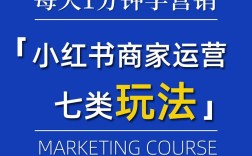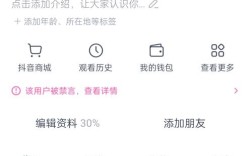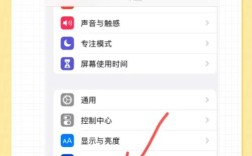在小红书上发布清晰图片并确保最佳展示效果,需要遵循以下步骤和注意事项:
一、发布清晰图片的详细步骤
1、打开应用并登录:
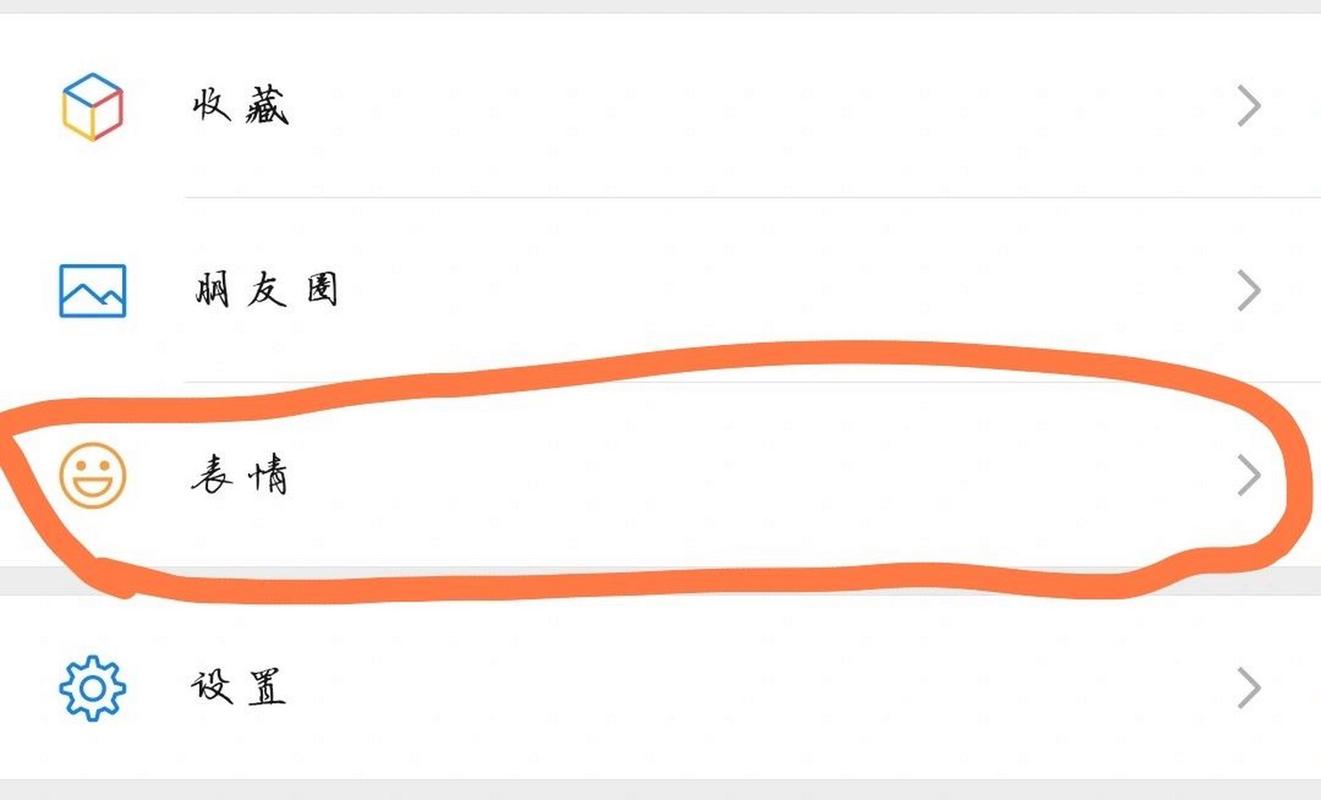
打开小红书应用并登录账号。
2、进入发布页面:
在主页下方的“我的”选项中找到“发布内容”按钮,点击进入发布页面。
3、类型:
选择要发布的内容类型,例如图片或者图文。
4、添加图片:
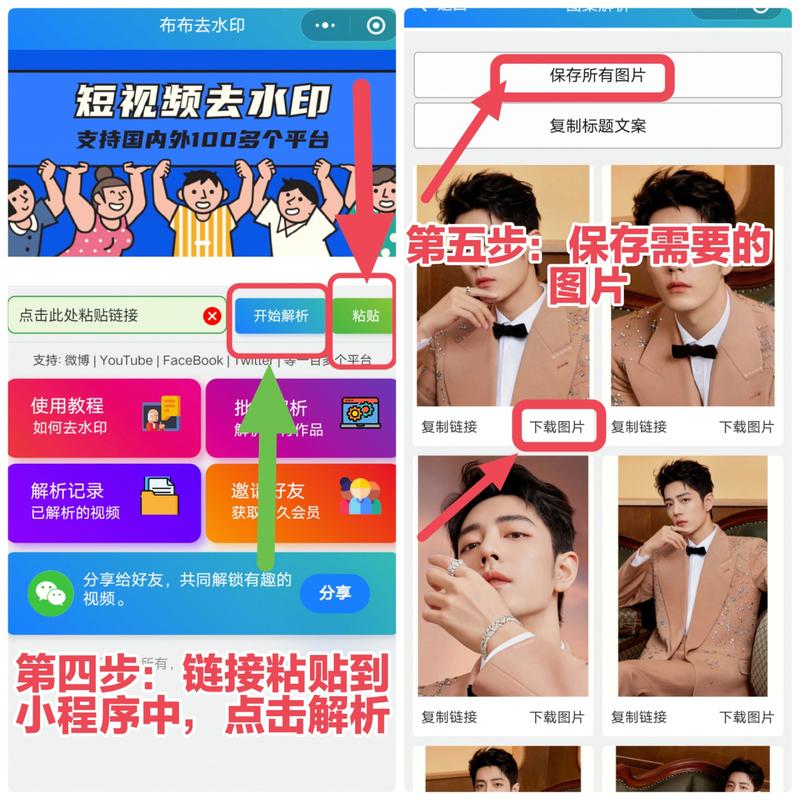
点击添加图片按钮,在手机相册中选择要上传的高清原图,注意选择分辨率较高、质量较好的图片。
5、编辑图片:
对每张图片进行编辑和调整,如裁剪、旋转、滤镜等操作。
6、填写描述和标签:
在底部输入框中填写相关描述和标签等信息,这些信息有助于其他用户更好地搜索和了解你的内容。
7、预览并发布:
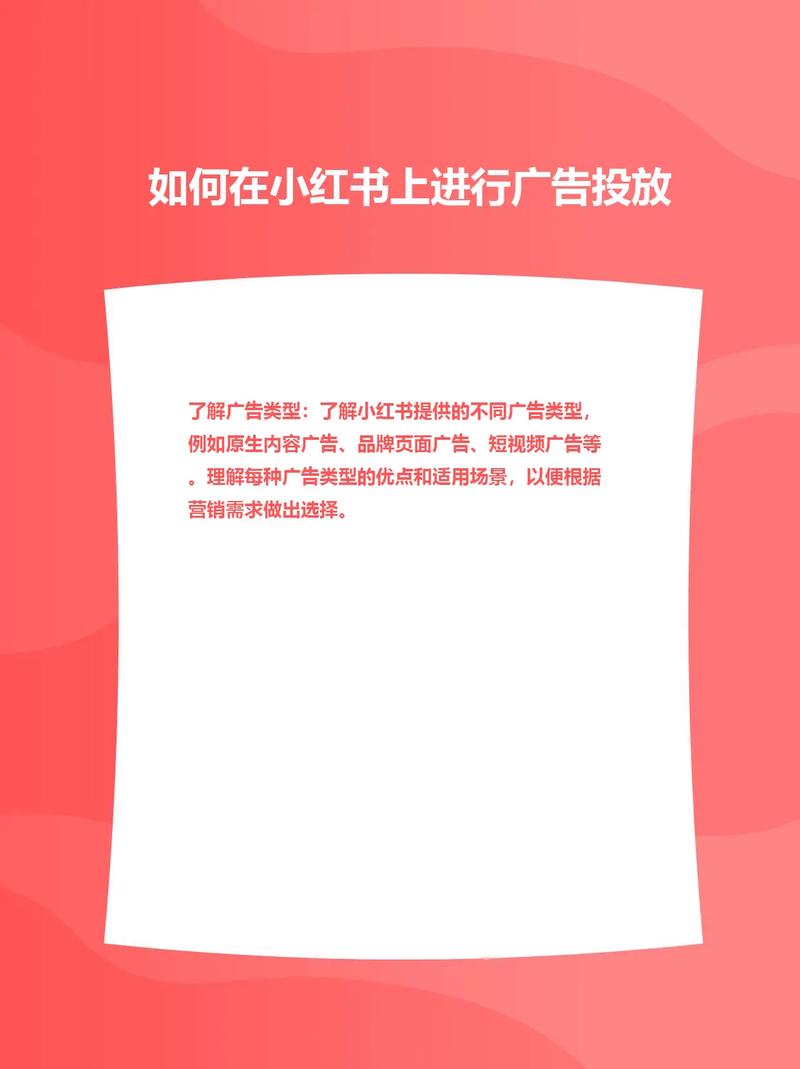
完成描述和标签填写后,点击右上角的“下一步”按钮。
预览页面会显示你所添加的所有内容,请仔细检查是否满意以及是否包含了高清原图,并再次确认没有遗漏任何操作或信息,如果需要修改,请点击返回进行调整;如果确定无误,则点击右上角“发布”按钮即可。
二、常见问题FAQs
1、如何保证上传时不损失画质?
确保使用稳定快速的网络连接,避免上传过程中出现压缩或质量损失。
尝试调整手机相机设置中的压缩选项,选择最高质量和最低压缩级别以减少图片被压缩的程度。
在小红书应用程序设置菜单中,检查是否有相关选项来调整上传质量。
2、图片大小和比例有何要求?
小红书对发布图片的大小有限制,建议最大尺寸不超过1080像素宽度。
图片比例推荐为3:4,这样的图片在小红书上展示效果最佳。
3、如何处理模糊的图片?
如果遇到图片模糊的情况,可以尝试下载原图文件,在本地查看清晰度更好。
使用专业图像处理工具(如Adobe Photoshop)来调整图片的锐化、饱和度和对比度等参数,以提供更加清晰和生动的图片效果。
考虑使用其他社交媒体平台或专业图像处理工具来发布和编辑高清晰度图片,并通过链接或截图的方式在小红书上分享。